Gặp lỗi mất dấu trong khi soạn thảo văn bản trong Word hay PowerPoint không còn là ác mộng nữa.
Gần đây người sử dụng Office trên Windows 10 rất hay gặp lỗi khi soạn thảo một chữ cái có xấu sẽ tự động bị mất dấu ngay sau khi ấn phím cách - "Space". Vấn đề này tuy rất nhỏ thôi nhưng nó ảnh hưởng rất nhiều đến hiệu suất làm việc của chúng ta.
Tuy nhiên nguyên nhân này không nằm ở lỗi của Office hay Windows mà là do phần mềm hỗ trợ gõ tiếng việt Telex của chúng ta - "Unikey". Với người sử dụng bình thường thì chúng ta không hay để ý nhiều những tùy chọn trong Unikey, chỉ đơn giản dùng là dùng thôi nhưng có 1 option đã tự động bật lên khi ta cài đặt Unikey và nó là nguyên nhân gây ra lỗi bị mất dấu khi ta soạn thảo. Để khắc phục vấn đề này các bạn làm theo các bước sau:
Bước 1: Mở Unikey ở System Tray góc dưới bên phải màn hình lên.
Bước 2: Chọn vào nút "Mở rộng" ở bên góc phải.
Bước 3: Bỏ dấu tick ở tùy chọn "Tự khôi phục phím với từ sai", và "cho phép gõ tắt". Sau đó lưu lại.
Với những phần mềm gõ tiếng việt khác, bạn cũng tìm các tính năng tự động khôi phục phím và gõ tắt để bỏ đi là được.
Lưu ý: Trên thực tế thử nghiệm, sau khi tắt các tùy chọn nói trên và khắc phục được lỗi tự sửa chính tả trong Microsoft Word, chúng tôi bật lại các tính năng như bình thường nhưng lỗi không xuất hiện lại nữa.
NỔI BẬT TRANG CHỦ
-

Trên tay điện thoại đầu tiên dùng chip Snapdragon 8 Gen 5, pin khủng 8.300mAh kèm màn hình 165Hz hiếm hoi, giá giật mình!
OnePlus Ace 6T là chiếc smartphone đầu tiên trên thế giới dùng chip Snapdragon 8 Gen 5 (không phải bản Elite), cho hiệu năng mạnh mẽ trong phân khúc tầm trung.
-
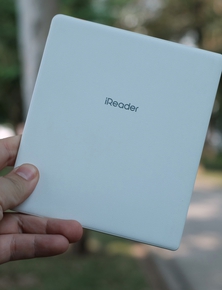
iReader Ocean 5C: Máy đọc sách e-ink màu tầm trung dành cho những người hay fomo
